広告
さくらレンタルサーバーでWord Pressをドメインサブドメイン直下にインストールに入れる方法
さくらインターネットのレンタルサーバーでは、ワードプレスのインストール時に「インストール先」の設定が必須ですが、ここで設定したファイル名が独自ドメインであっても、直下の階層(ディレクトリ)に入り込んでしまう時の対処方法を説明します。
独自ドメインがtest.abcだとします。
ワードプレスインストールの「インストール先」を「wp」にした場合!
http://test.abc/(http://www.test.abc/)ではアクセス出来ません!!
独自ドメインでも無料サブドメインでも同じ現象が起こります。
http://test.abc/wp/(http://www.test.abc/wp/)ではアクセス出来るものの、それはちょっとなって思いますよね!
これは、さくらレンタルサーバーの仕様なので回避する事が出来ません!!!
しかし、ドメイン設定の「マルチドメインの対象のフォルダをご指定ください」で解決出来ますので説明します。
簡単な流れ







以上が簡単な変更手順となります。
ドメイン直下にインストールする実際の手順を画像を使って説明します
FTPソフトを使って、実際に契約サーバーにアクセスすると、ドメイン又はサブドメイン直下にwpと言うフォルダは存在しますが、アクセスはhttp://test.abc/でhttp://test.abc/wp/としないでアクセス出来るようになります。
説明は「wp」名で行います。
1:ワードプレス用に新規データベースを作成します。
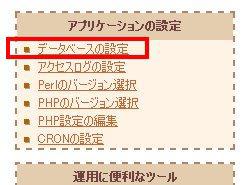
データベースの設定をクリック
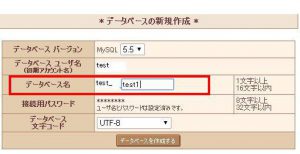
データベース名を設定します。
上記画像では「test1」となっています。
2:ワードプレスをインストールします。
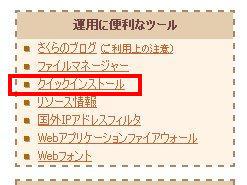
コントロールパネルのクイックインストールをクリック

ブログを選択

WordPressを選択

インストール先とデータベースを選択して「インストール」をクリック
接頭語とパスワードは自動入力されますが、必要に応じて変更して下さい
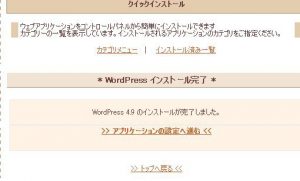
3:ドメイン設定でマルチドメインの対象のフォルダを指定する
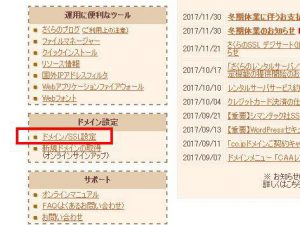
コントロールパネルのドメイン設定をクリック

上記赤線枠内を「/wp/」に変更する

上記画像の「wp」はワードプレスのインストール先フォルダ名です。
4:ワードプレスの設定を完了させる
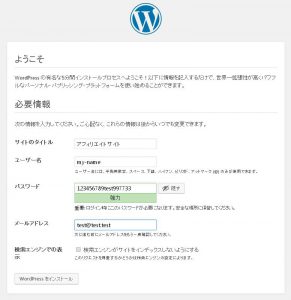
これで、wpをWebアドレス内に入れなくてもhttp://test.abc/へダイレクトにアクセス出来るはずです。
これからワードプレスを始めるなら、最初から常時SSL化をお勧めします
検索エンジンもSSL(暗号化)サイトの方を優遇するとの噂もありますし、お問い合わせフォームだけを共用SSLで暗号化するのも面倒ですので、サイト丸ごとSLL通信にする事をお勧めします。

上記画像はさくらインターネットさんより
SLL化はサブドメインでは出来ません。
独自ドメインである事が条件ですが、今では簡単にSLL(https)化出来ます。
コントロールパネルのドメイン一覧から、証明書を設定したいドメインを選択して「無料SLLを設定」ボタンを押すだけです。

SSL利用中になれば、httpsで入力したサイトが表示可能になります。
また、「さくらのレンタルサーバー簡単SLL化プレグイン」を使用すれば、httpからhttpsへのリダイレクトを自動的に行えるようになります。
このプラグインで注意しなくてはいけないのが、さくらのレンタルサーバー専用である事と、PHPバージョン5.6、7.1でのみ動作するという事です。
※ PHPバージョンはサーバコントロールパネルのPHPのバージョン選択から変更可能ですが、 既存プログラムが動作しなくなる可能性がありますので注意して作業してください。
私はPHPバージョンを5.6に変更しました。
これからは常時SLLサイトが普通の時代になるかもしれませんね。
そうなると、このサイトもNGなんですが・・・
雑記情報発信ブログくらいでSLLにする必要もないかなとも思います。
免責事項
当サイトを参考にした結果、損害が発生しても当サイトの管理人は一切の責任を負えません。
当サイトは参考程度にご覧下さい。
当サイトすべてのページへのリンクは自由です。
ご覧いただきありがとうございました。
ブログ管理人